
Yandex Visuelle Lesezeichen für yandex.mozer, Google Chrome, Mozilla Firefox: Wie lade ich die Erweiterung herunter und legte fest, wie ich von yandex.moiser exportiert habe? Die Lesezeichen in yandex.maul verschwunden: Wie kann man wiederherstellen?
Der Artikel beschreibt, wie Sie Yandex visuelle Lesezeichen für verschiedene Browser installieren und verwenden.
Navigation
Für bequemere Arbeiten mit Browsern und Internet wurden spezielle visuelle Lesezeichen entwickelt. Es ist kein Geheimnis, dass Lesezeichen gespeicherte Links sind, die wir in Zukunft benötigen und durch die wir mit einer Maus ruhig auf einen Klick gehen können.
Visuelle Lesezeichen wiederum sind die gleichen Links, aber äußerlich sehen sie wie kleine Bilder mit dem Bild aus, das Sie selbst auswählen können, zum Beispiel das Logo. " VK"Wenn der Link zur Website führt" In Kontakt mit". Diese visuellen Lesezeichen befinden sich normalerweise in jedem neuen Browser -Registerkarte.
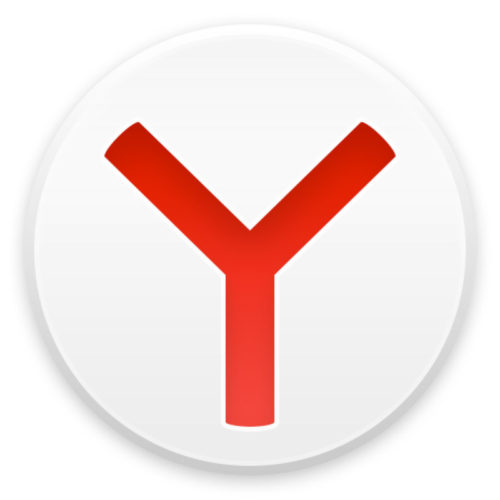
Yandex visuelle Lesezeichen für yandex.mozer, Google Chrome, Mozilla Firefox Wie man die Erweiterung herunterlädt und festlegt
Visuelle Lesezeichen aus der Firma " Yandex»Sie sind von großer Beliebtheit und für verschiedene Browser geeignet, was einer ihrer Vorteile ist. In dieser Rezension werden wir über visuelle Lesezeichen sprechen. " Yandex"Für Browser" Yandex.mozer», « Google Chrome"," M ozilla fayarfox»Und wie man sie verwendet: Laden, installieren, exportieren, wiederherstellen, speichern, löschen.
Aber es ist erwähnenswert, dass visuelle Lesezeichen " Yandex»Für alle Browser in ihrer Funktionalität sind praktisch identisch, so die Anweisung für" Google Chrome»Wird genau die gleiche sein wie die Anweisung für" Mozilla Fayarfox"Und o" " Yandex.mozer»Lassen Sie uns getrennt sprechen.
Wie installiere und verwende ich Yandex visuelle Lesezeichen für Mozilla Fayarfox?
So installieren Sie visuelle Lesezeichen in " Mozilla Fayarfox"(oder in" Google Chrome») Verwenden Sie diese Anweisung:
- Übergeben Sie diesen Link, scrollen Sie die Seite nach unten und klicken Sie auf " Installieren»
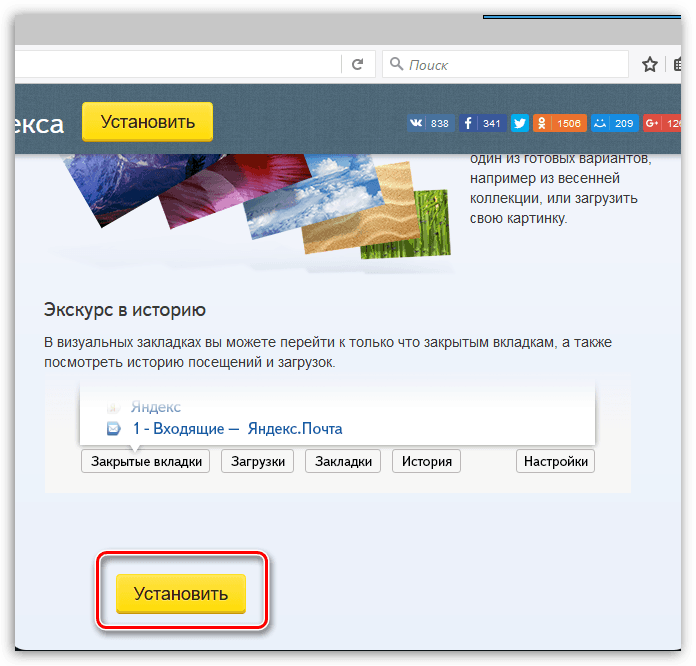
Yandex visuelle Lesezeichen für yandex.mozer, Google Chrome, Mozilla Firefox Wie man die Erweiterung herunterlädt und festlegt
- Als nächstes klicken Sie im Fenster, das sich öffnet, auf " Erlauben", Ignorieren die Nachricht, dass" Mozilla»Blockiert diese Installation.
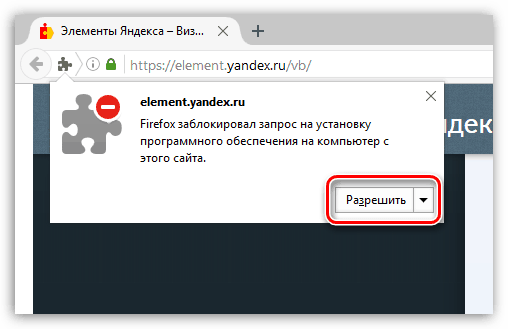
Yandex visuelle Lesezeichen für yandex.mozer, Google Chrome, Mozilla Firefox Wie man die Erweiterung herunterlädt und festlegt
- Klicken Sie als Nächstes auf "Wieder" Installieren»
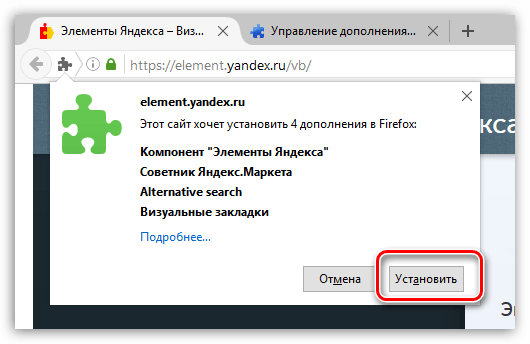
Yandex visuelle Lesezeichen für yandex.mozer, Google Chrome, Mozilla Firefox Wie man die Erweiterung herunterlädt und festlegt
Das ist alles. Die Installation der Expansion für visuelle Lesezeichen in " Mozilla Fayarfox"Vollendet. Gehen wir nun zur Frage, wie Sie diese Lesezeichen verwenden. Studieren Sie dazu einen weiteren Anweisungen:
- Auf der Registerkarte "New Browser" werden Sie selbst visuelle Lesezeichen sowie eine Suchmaschine (von "angezeigt. Yandex") über ihnen.
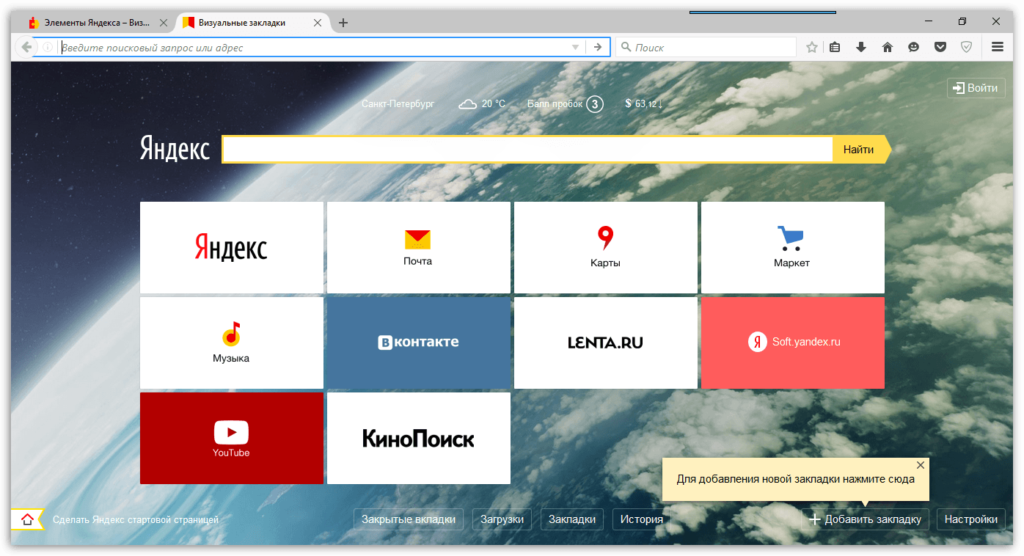
Yandex visuelle Lesezeichen für yandex.mozer, Google Chrome, Mozilla Firefox Wie man die Erweiterung herunterlädt und festlegt
- Als nächstes werden wir herausfinden, wie wir mit all dem arbeiten können. Drücken Sie " Fügen Sie das Lesezeichen hinzu". Mit dieser Aktion behalten Sie den benötigten Link bei.
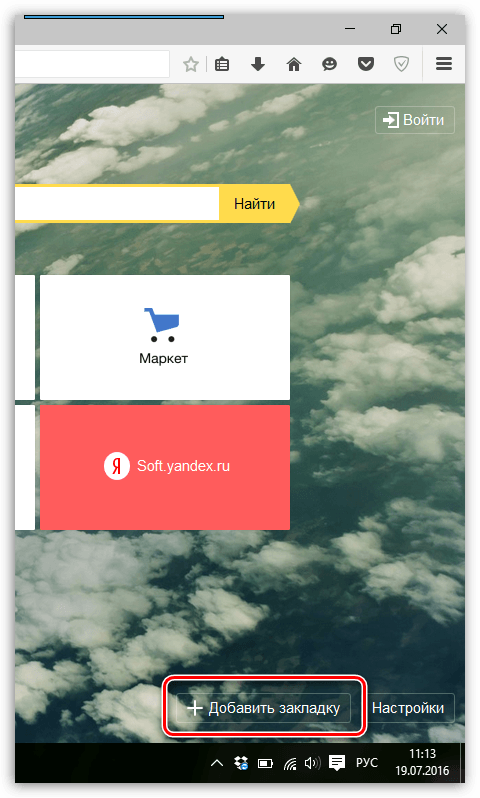
Yandex visuelle Lesezeichen für yandex.mozer, Google Chrome, Mozilla Firefox Wie man die Erweiterung herunterlädt und festlegt
- Ein Fenster wird geöffnet, oben, in dem Sie jeden Link hinzufügen können, den Sie in Zukunft speichern und durchgehen möchten.
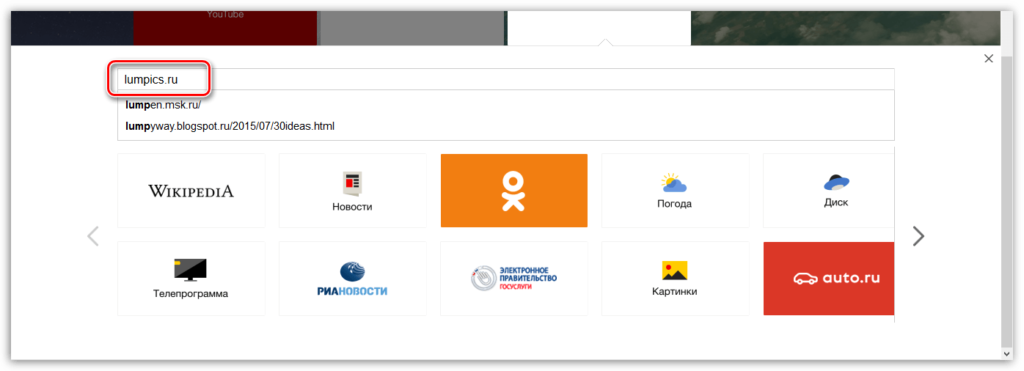
Yandex visuelle Lesezeichen für yandex.mozer, Google Chrome, Mozilla Firefox Wie man die Erweiterung herunterlädt und festlegt
- Danach sehen Sie in visuellen Lesezeichen diesen erhaltenen Link in Form einer neuen visuellen Laying, wie im Screenshot gezeigt.
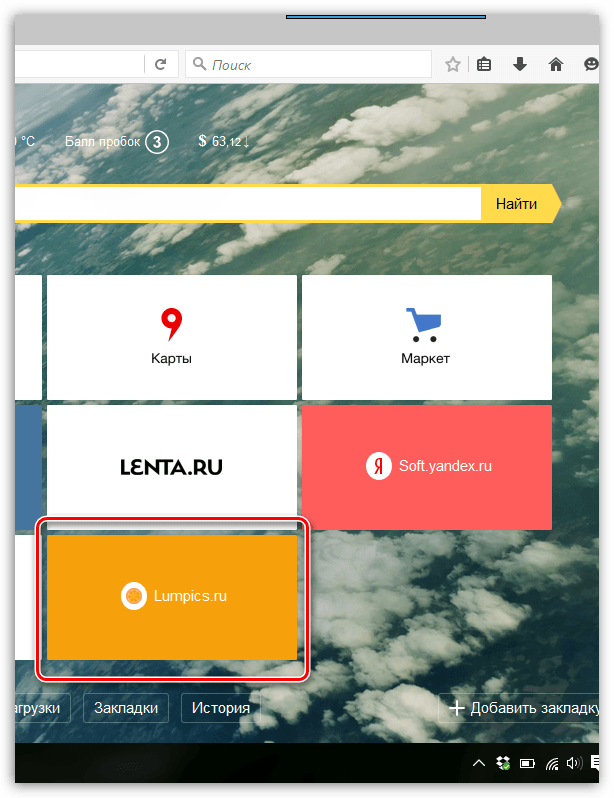
Yandex visuelle Lesezeichen für yandex.mozer, Google Chrome, Mozilla Firefox Wie man die Erweiterung herunterlädt und festlegt
- Aber das ist noch nicht alles. Bitte beachten Sie, dass, wenn Sie einen Mauszeiger auf eines der visuellen Lesezeichen verweisen, Symbole im oberen rechten Teil mit jeweils eigener Funktion aktiviert werden.
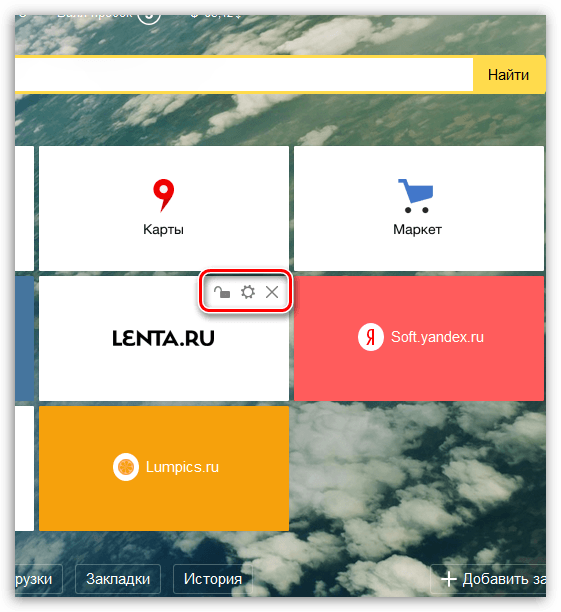
Yandex visuelle Lesezeichen für yandex.mozer, Google Chrome, Mozilla Firefox Wie man die Erweiterung herunterlädt und festlegt
- Wenn Sie auf das Zahnradsymbol klicken, wird das Einstellungsfenster für diese visuelle Lichtung geöffnet. Hier können Sie die Adresse der Registerkarte ändern.
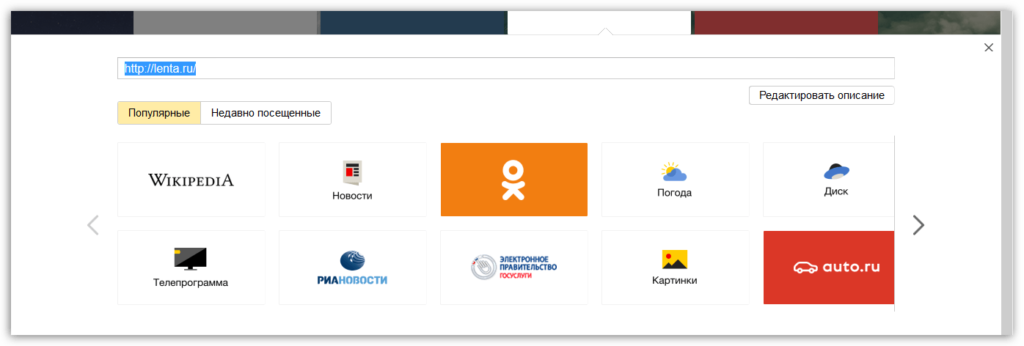
Yandex visuelle Lesezeichen für yandex.mozer, Google Chrome, Mozilla Firefox Wie man die Erweiterung herunterlädt und festlegt
- Wenn Sie in Form eines Kreuzes auf das Symbol klicken, entfernen Sie die Registerkarte visueller Registerkarte für immer.
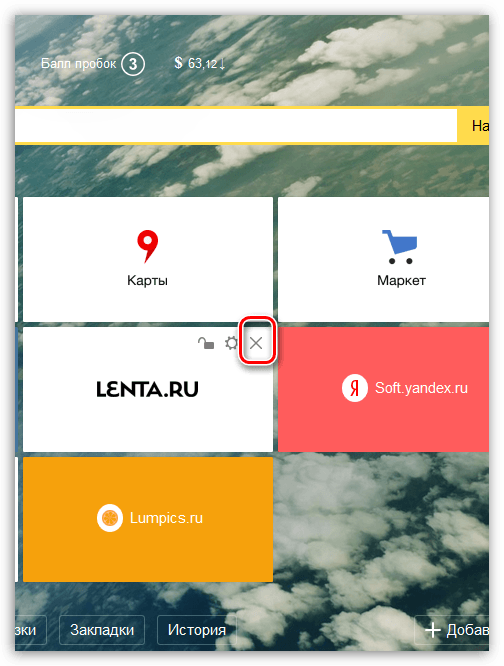
Yandex visuelle Lesezeichen für yandex.mozer, Google Chrome, Mozilla Firefox Wie man die Erweiterung herunterlädt und festlegt
- Wir werden nun den Wert des Symbols in Form eines offenen Schlosses erklären. Tatsache ist, dass Sie die Lesezeichen ändern und sie überall hinziehen können, wo Sie alle Lesezeichen wünschen. Klicken Sie dazu einfach mit der Maus auf die Laie, halten Sie die Schaltfläche und ziehen Sie das Lesezeichen. Wenn Sie möchten, dass das Lesezeichen repariert wird und Ihre Position niemals ändern, klicken Sie auf das Symbol des offenen Schlosses (das Schloss schließt).
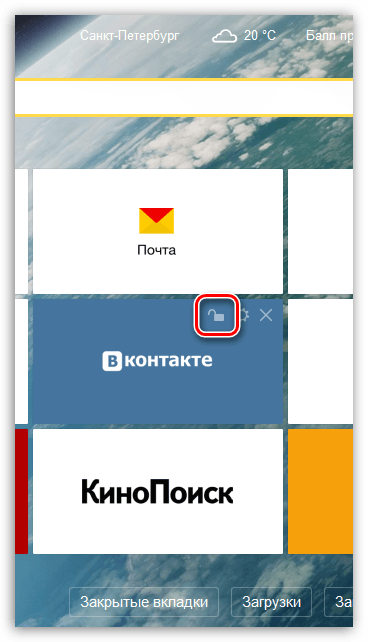
Yandex visuelle Lesezeichen für yandex.mozer, Google Chrome, Mozilla Firefox Wie man die Erweiterung herunterlädt und festlegt
- Übrigens ist es erwähnenswert, dass über der Suchmaschine ein Dollar -Wechselkurs, eine Wettervorhersage und sogar ein Zustand der Automobilstaus auf den Straßen auf den Straßen beobachtet werden können.
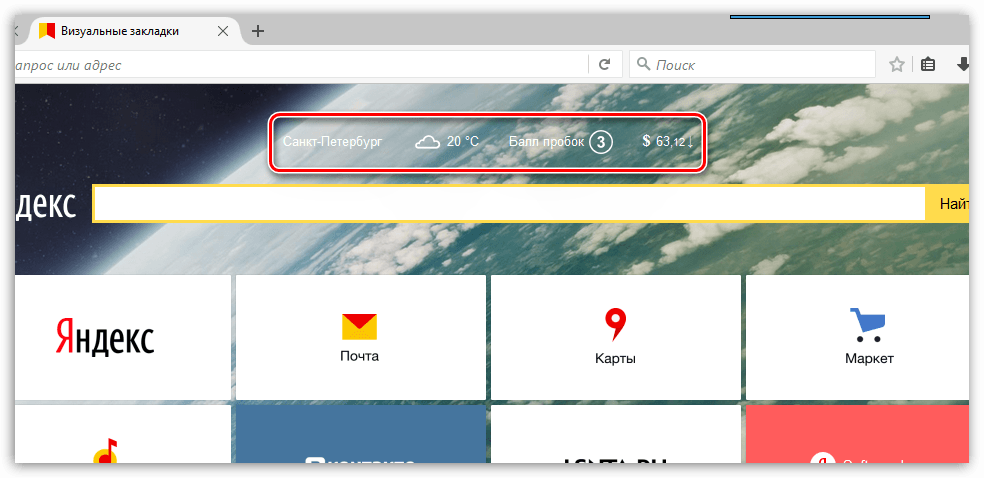
Yandex visuelle Lesezeichen für yandex.mozer, Google Chrome, Mozilla Firefox Wie man die Erweiterung herunterlädt und festlegt
- Jetzt werden wir die Erweiterungseinstellungen herausfinden. In der unteren rechten Seite der visuellen Lesezeichen sehen Sie die Schaltfläche. " Einstellungen". Klick es an.
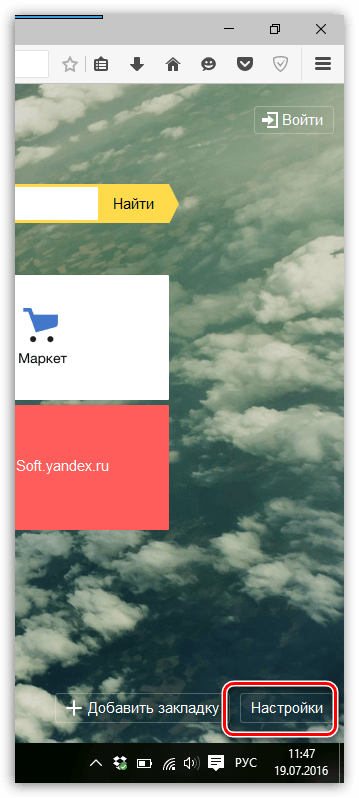
Yandex visuelle Lesezeichen für yandex.mozer, Google Chrome, Mozilla Firefox Wie man die Erweiterung herunterlädt und festlegt
- Sie werden in das Einstellungsfenster einsteigen. Es gibt ziemlich viele Einstellungen von visuellen Lesezeichen. Zum Beispiel werden wir einige von ihnen so geben, dass Sie das Problem bereits klar verstehen. Gehen Sie zum Beispiel zum Abschnitt " Lesezeichen". In diesen Einstellungen können Sie die Anzahl der Lesezeichen auf der Seite der visuellen Lesezeichen ändern. Sie können hier auch das Aussehen von Lesezeichen ändern.
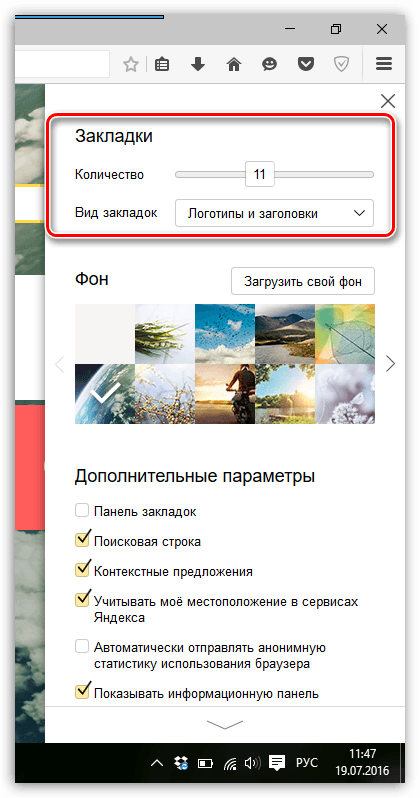
Yandex visuelle Lesezeichen für yandex.mozer, Google Chrome, Mozilla Firefox Wie man die Erweiterung herunterlädt und festlegt
- Ein wenig unten können Sie den Hintergrund visueller Lesezeichen ändern. Hier kann Ihre Fantasie abspielen, jedes Foto von Ihrem Computer aus auswählen und hochladen.
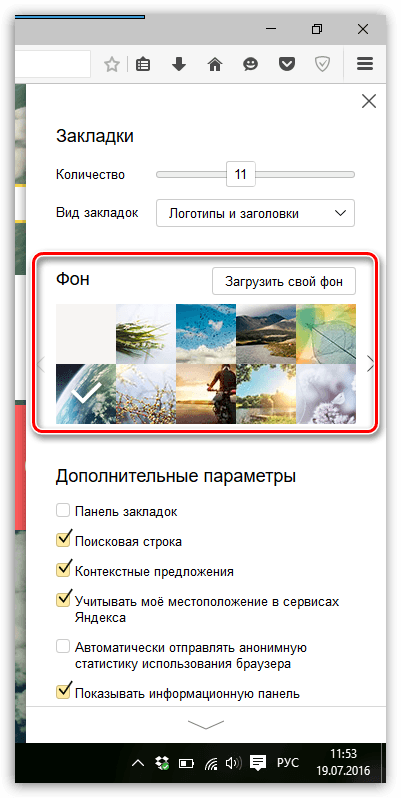
Yandex visuelle Lesezeichen für yandex.mozer, Google Chrome, Mozilla Firefox Wie man die Erweiterung herunterlädt und festlegt
- Noch tiefer sehen Sie eine Reihe von Einstellungen. Hier können Sie beispielsweise die Suchzeile aus visuellen Lesezeichen entfernen oder sie zurück installieren. Sie können auch das Informationsfeld und das globale Panel selbst entfernen oder hinzufügen.
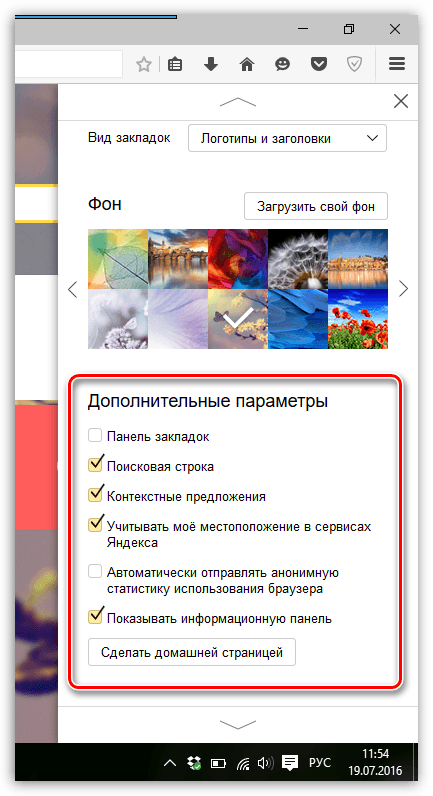
Yandex visuelle Lesezeichen für yandex.mozer, Google Chrome, Mozilla Firefox Wie man die Erweiterung herunterlädt und festlegt
Was den Rest der Einstellungen betrifft (Lesezeichen exportieren, Lesezeichen importieren und viele andere), ist es auch einfach, mit ihnen wie bei den oben beschriebenen Einstellungen umzugehen. Sie können visuelle Einstellungen aus dem Browser auf die gleiche Weise wie jede andere Ergänzung löschen. " Mozilla Fayarfox».
Visuelle Lesezeichen in yandex.mozer
Wir haben bereits gesagt, dass die Anweisungen zur Installation und Verwendung visueller Lesezeichen " Yandex»In anderen Browsern sind gleich. Es lohnt sich, das hinzuzufügen " Yandex.mozer"Sie müssen keine visuellen Lesezeichen installieren" Yandex", Da sie bereits standardmäßig in diesen Browser eingebaut sind. Unterschiede in visuellen Lesezeichen " Yandex.mozer"Von zum Beispiel die gleichen Lesezeichen in" Google Chrome»Wird unbedeutend sein. Lass uns darüber reden.
So sehen ähnliche Lesezeichen aus " Google Chrome»:
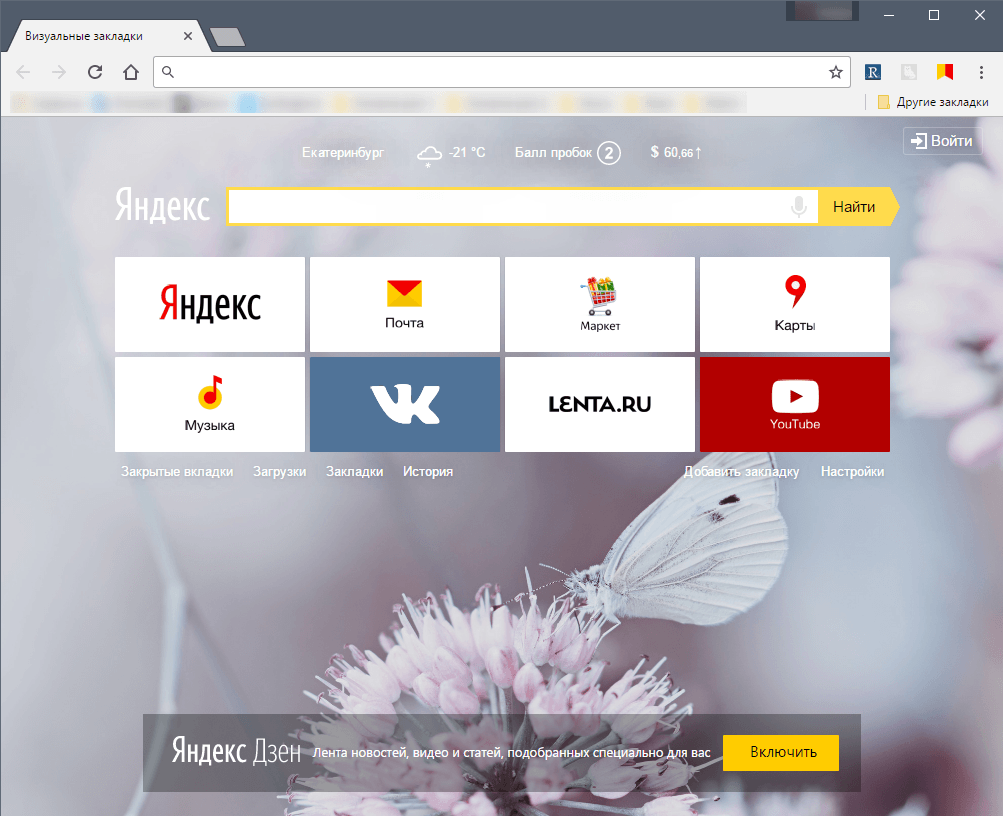
Yandex visuelle Lesezeichen für yandex.mozer, Google Chrome, Mozilla Firefox Wie man die Erweiterung herunterlädt und festlegt
Und so schauen sie hinein " Yandex.mozer»:
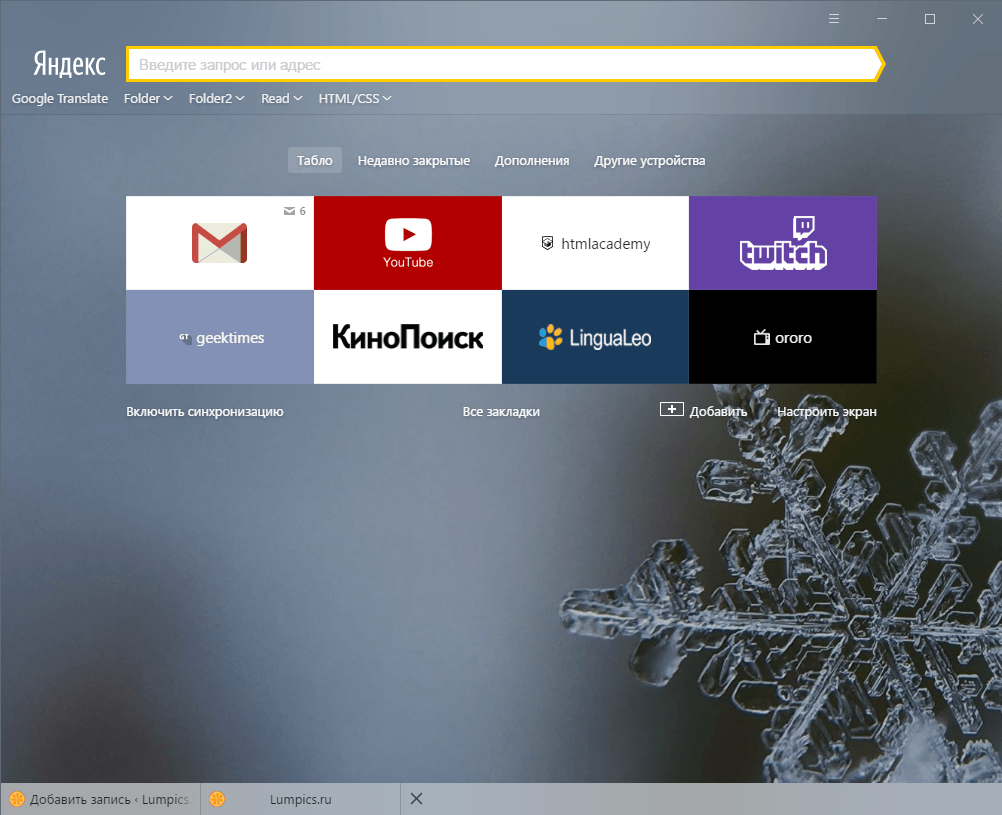
Yandex visuelle Lesezeichen für yandex.mozer, Google Chrome, Mozilla Firefox Wie man die Erweiterung herunterlädt und festlegt
Wie wir sehen, sind die Unterschiede klein und wie folgt:
- In anderen Browsern verfügt der Zugabe über eine native Tulbar (Lesezeichen, gezielte Linie, Erweiterungs -Ikonen) und in “ Yandex.mozer"Es ändert sich in jeder neuen offenen Registerkarte.
- Suchmaschine visueller Lesezeichen " Yandex.mozer»Spielt auch die Rolle der Adresslinie
- Ergänzungen in Form einer Wettervorhersage, Dollar und Staus in " Yandex.mozer»Standardmäßig können sie bei Bedarf nicht in den Einstellungen installiert werden.
- Einstellungen visueller Lesezeichen " Yandex.mozer»Unterscheiden Sie sich in anderen Browsern von ähnlich
- Viele Knöpfe (" Downloads», « Anwendungen», « Lesezeichen") In den visuellen Lesezeichen" yandex.browser "befindet sich an einem anderen Ort.
